
CPUCooL v2021.8.1 绿色版
- 软件授权: 免费软件
- 软件类型: 国产软件
- 软件语言: 简体中文
- 更新时间: 2021-12-16
- 软件评分:
- 软件大小: 4 MB
- 应用平台: WinXP/Win7/Win8/Win10
CPUCooL是一款电脑CPU主动降温软件,实时监控电脑CPU、主板、显卡等各种硬件温度,倘若高温便会及时发出警告,提醒用户,确保用电安全,保护我们的电脑,让你的电脑从始至终都能保持最佳运行状态。
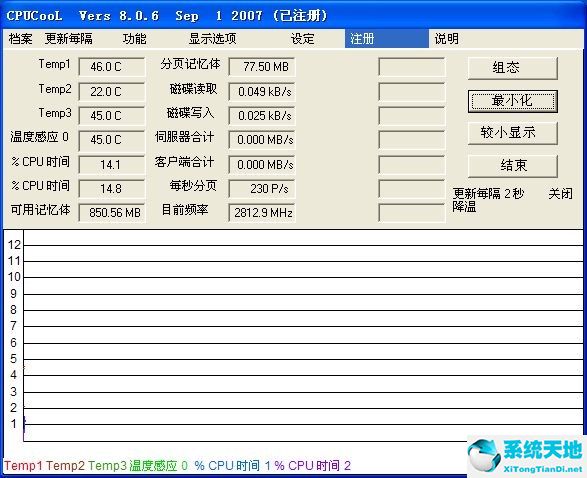
使用方法
⑴参数显示。所有设置完成后,我们可以看到CPUCool主界面中有许多数字和图表,如图6所示。它们分别显示了CPU温度(Temp1、Temp2、Temp3)、CPU占用率(%CPU Time)、通信发送及接收速率和总量(Comm rec、Commtrans、Comm tot)、内存使用量及页面尺寸(Mem avail、Mem page)、磁盘读写速度(Disk read、Disk write)等参数。同时,在主界面中还有二维波形图来表示CPU的温度、占用率以及通信速率随时间的变化关系。
如果你感觉这个界面使用不方便,你还可以单击“Small Display”(小画面显示)按钮,此时CPUCool将会在屏幕右下角显示简单的参数值。如果你只对CPU的温度感兴趣,你可以单击“Minimize”(最小化)按钮,此时CPUCool将会缩成系统托盘图标,稍等片刻,该图标将显示CPU温度。
⑵开启降温模式和温度报警。CPUCool默认情况下是启用降温模式的,不过在该功能关闭后,就需要手工将它开启。方法是选择“Functions→Cooling mode/temperaature dependant Switching”(降温模式/温度限制开头)菜单命令,在打开的对话框中单击“Main display”(主显示)选项卡,将其中的“Cooling mode on”(开启降温模式)选项选中即可。
另外,你还可以通过该对话框中的“Temperature dependant cooling”(降温限制)选项卡,设置当温度高过某个值时开启降温功能,当温度低于某个值时关闭降温功能。
在这里,按照默认设置,当CPU温度超过70摄氏度时,CPUCool将会发出报警声。如果你觉得这个温度不合理,可以将其更改,方法是选择“Functions→Cooling mode/temperaature dependant Switching”菜单命令,将“Forced cooling”(强迫降温)选项卡中的“Switch on temperature dependant forced cooling”(强迫更改温度值) 选中,然后在下面的框中的数字更改为你希望的报警温度值。
安装方法
1、在本站下载CPUCooL安装包
2、使用压缩软件进行解压(推荐使用WinRAR)
3、点击exe文件开始安装


















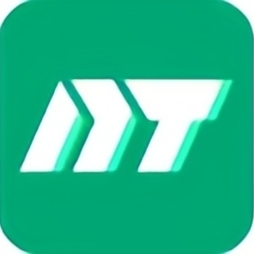




















 苏公网安备32032202000432
苏公网安备32032202000432